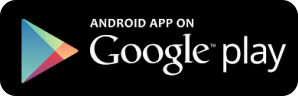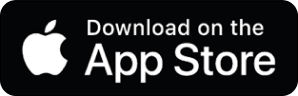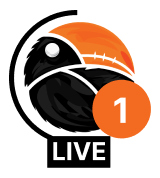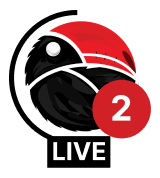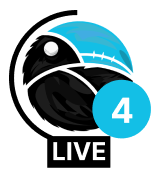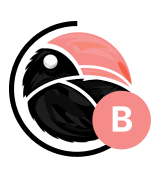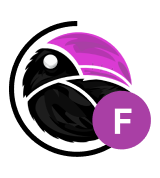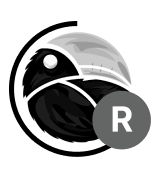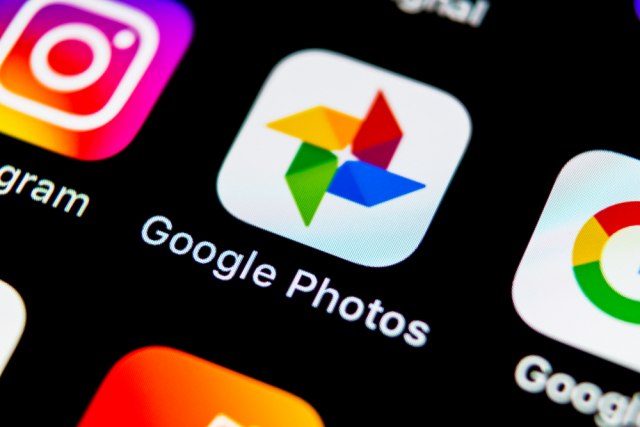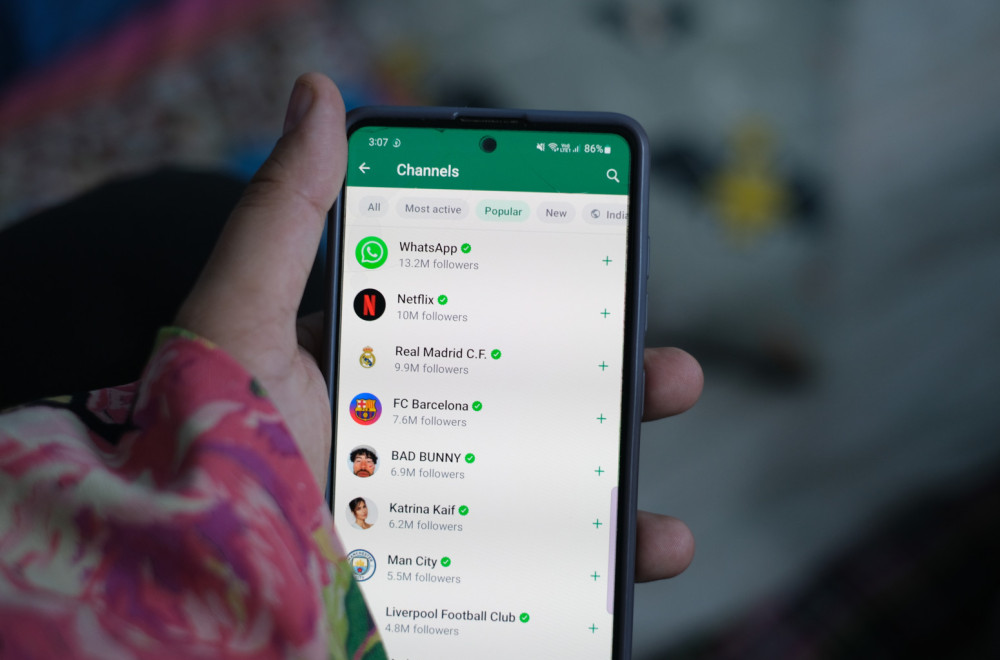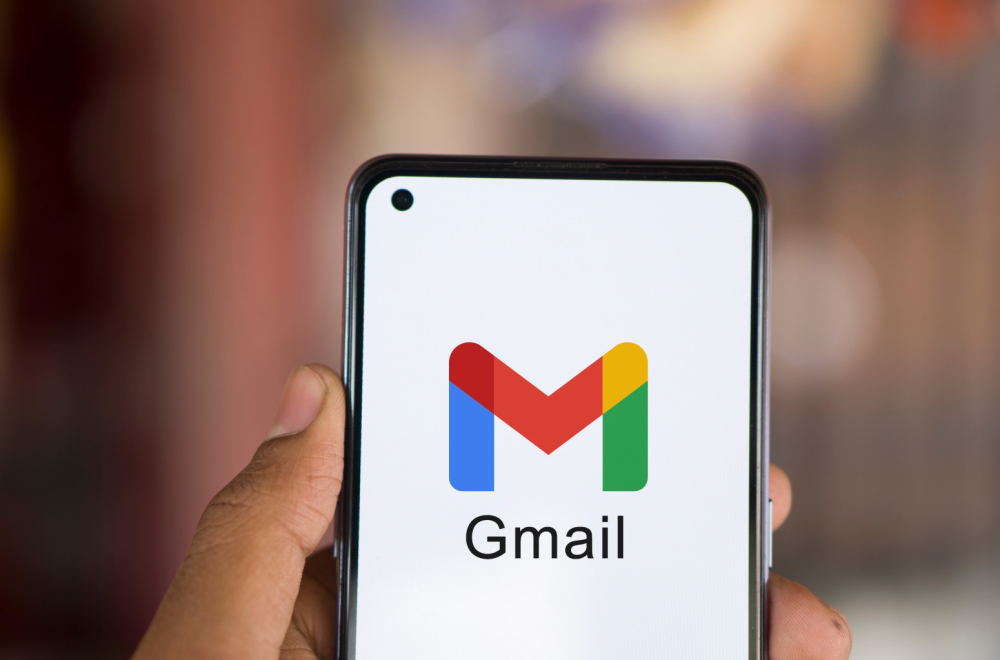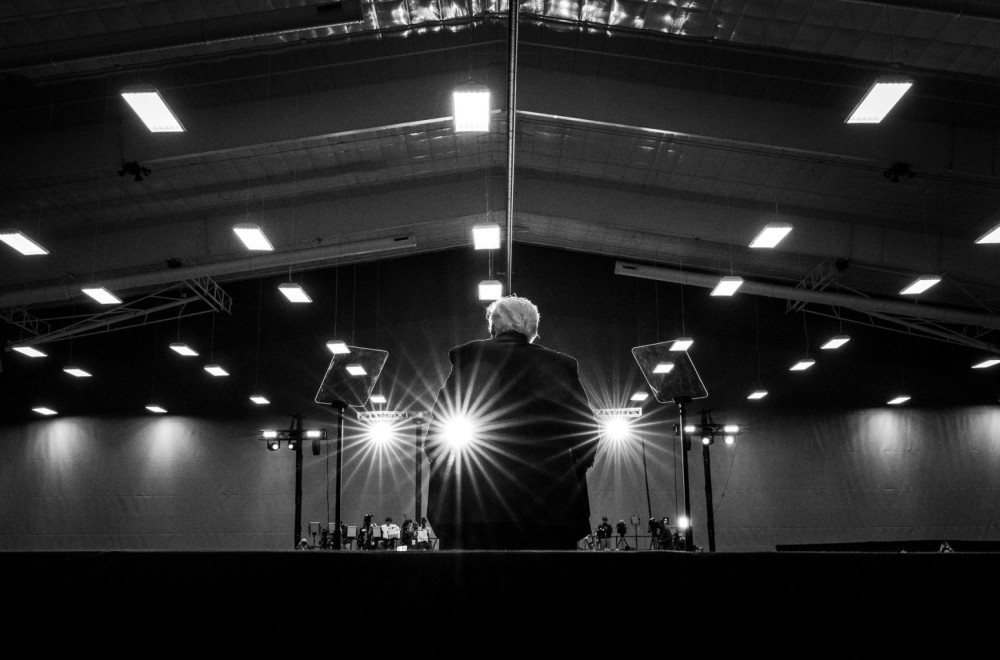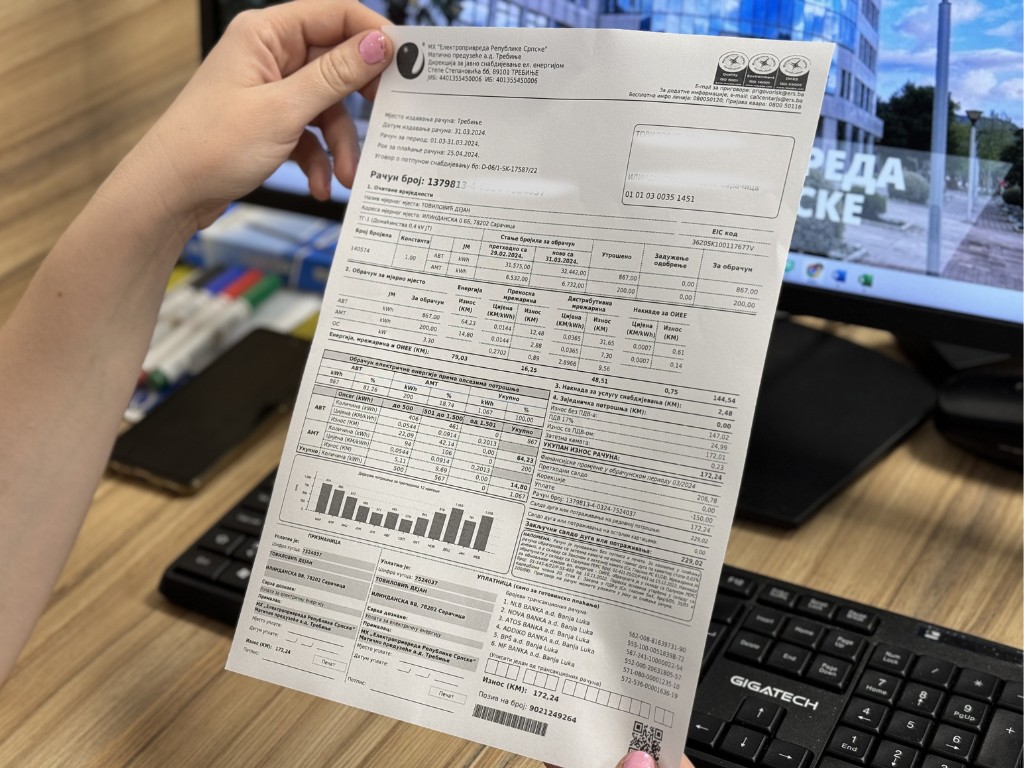Google već neko vreme šalje svojim korisnicima obaveštenje da im je besplatnih 15GB skladišnog prostora skoro u potpunosti popunjeno
U nastavku teksta sledi nekoliko saveta koje možete da probate kako ne biste morali da plaćate nadogradnju na koju vas Google navodi, i to uglavnom brisanjem fajlova na koje ste zaboravili a nisu vam potrebni, ili čak ne znate ni da ih imate na svom uređaju.
Saveti se ne odnose samo na Google Drive, već i na Gmail i Google Photos. Javite da li ste neki iskoristili!
Obrišite velike fajlove
Ako želite da zadržate većinu onoga što vam je trenutno na Google Drive serverima, možda ne bi bilo loše da za početak sortirate fajlove kako biste videli šta vam uapravo zauzima najviše mesta.
Evo kako da poređate fajlove po veličini ako koristite Google Drive na računaru:
Prijavite se na “Google Drive”, odaberite “Storage”, pa ako fajlovi nisu već poređani po veličini, kliknite na “Storage used”.
Odaberite fajlove koje želite da obrišete, kliknite na “kanticu”, pa “Trash”, pa “Empty Trash” i onda “Delete forever”.
Ovo je putanja za Google Drive aplikaciju na telefonu:
“Files” -> “Name” ispod “My Drive” -> “Storage used” -> tri tačke pored fajla koji brišete -> “Remove” -> “Trash” -> “Empty Trash”.
Za desktop Gmail:
U mesto za pretragu ukucajte: “has:attachment larger:10MB”, pa odaberite “Search”, i fajlovi bi trebalo da budu poređani.
Obeležite šta želite da obrišete, idite na “Trash”, pa onda otvorite isti taj meni (“More” ako ga ne vidite odmah). Tu idite na “Empty Trash Now”.
Za aplikaciju Gmail sve je isto, osim što imate odgovarajuće ikonice koje pomalo razlikuju od onih za dekstop verziju.
Ispraznite spam na Gmailu (zaboravlja se češće nego što mislite)
Za desktop verziju:
Ulogujte se u Gmail, odaberite “Spam”, pa “Delete all spam messages now”.
Za aplikaciju:
Ulogujte se u Gmail, u pretrazi odaberite “Spam” pa onda “Delete all spam messages now” ili “Empty spam now”.
Počistite nebitno sa Google Photos aplikacije
Google Photos je takođe uključen u onih besplatnih 15GB skladišnog prostora, pa nije loše da obrišete nebitne mimove, fotografije ili video-snimke koji su vam, recimo, stizali putem aplikacija za dopisivanje.
Desktop verzija:
Ulogujte se, idite strelicom na fotografiju koju želite da obrišete, kliknite sivu kvačicu u gornjem levom uglu. Zatim idite na “Move to Trash”, i ne zaboravite da ispraznite “kantu” klikom na Empty trash”.
Mobilna aplikacija:
Ulogujte se, odaberite fotografiju za brisanje, idite na ikonicu kante za smeće, pa potom na “Delete”. Ne zaboravite da ispraznite smeće sledećom putanjom: “Library”, “Trash”, “…”, “Empty trash”, “Delete”.
Upozorenje za one koji imaju iPhone: iCloud i Gmail mogu biti povezani. u tom slučaju, ako izbrišete fotografiju na Google Photos, lokalna fotografija na vašem telefonu će takođe biti obrisana).